전자 기기의 대중화로 인해 점점 더 많은 사람들이 컴퓨터가 자동으로 켜지기를 바랍니다. Windows 10 시스템을 사용하는 사용자의 경우 간단한 설정을 통해 예약된 전원 켜기를 구현할 수 있습니다. PHP 편집자 Xigua는 이 문제를 쉽게 해결할 수 있도록 Windows 10 시스템에서 예약 부팅을 설정하는 단계를 자세히 소개합니다.
튜토리얼은 다음과 같습니다.
먼저 노트북을 열고 바탕화면에서 [내 PC] 애플리케이션을 찾아 마우스 오른쪽 버튼을 클릭한 후 [관리] 옵션을 선택하여 들어갑니다.
팝업 대화 상자에서 왼쪽 열의 작업 스케줄러를 클릭하세요. 페이지에 들어간 후 오른쪽 열의 기본 작업 만들기 버튼을 클릭하세요.
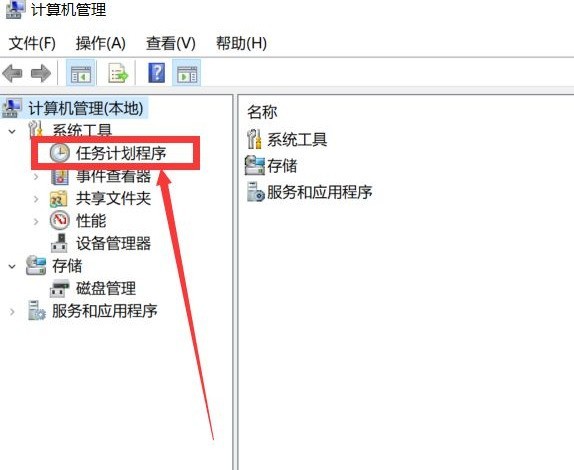
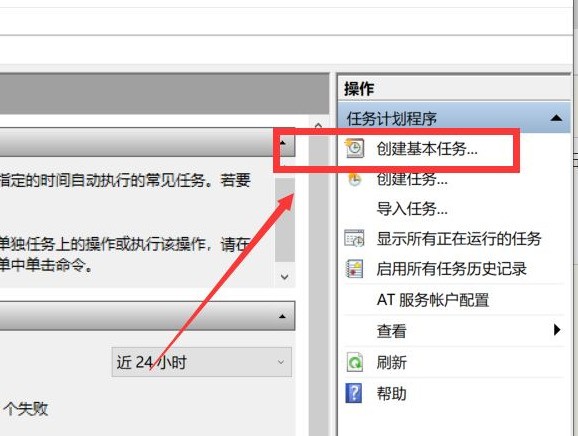
팝업 대화 상자에서 이름으로 [예약 전원 켜기]를 입력하고 [다음] 버튼을 클릭한 후 작업 트리거 페이지에서 필요한 주파수를 선택하세요.
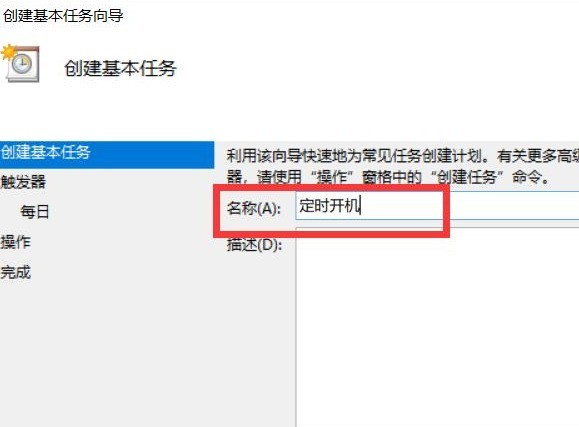
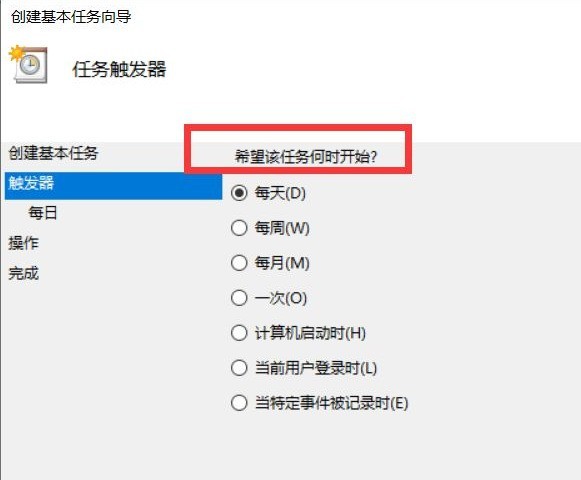
다음을 클릭한 후 필요한 시간을 선택하고 다음을 다시 클릭하고 프로그램 또는 스크립트 옵션에 프로그램 [gina", 매개변수 "-s -t 3600"을 입력하고 입력한 후 다음을 클릭하고 다음을 클릭합니다. 완료
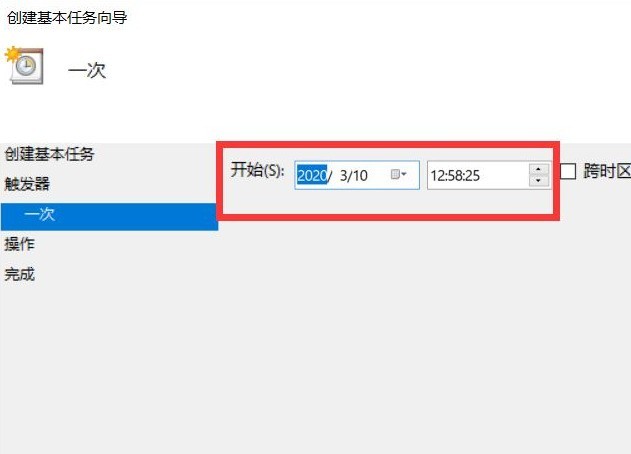 .
.
위 내용은 Windows 10 시스템에서 예약 부팅을 설정하는 방법_Windows 10 시스템에서 예약 부팅을 설정하는 방법의 상세 내용입니다. 자세한 내용은 PHP 중국어 웹사이트의 기타 관련 기사를 참조하세요!